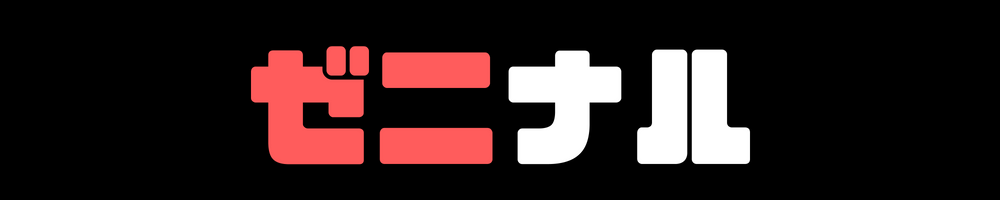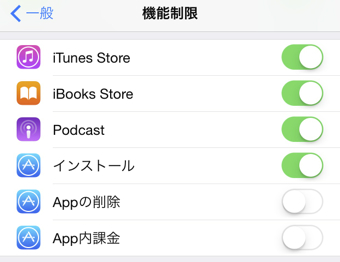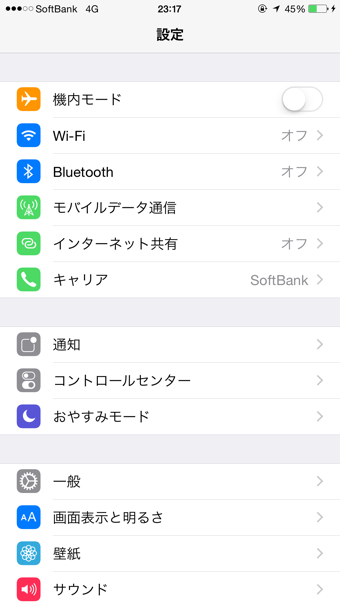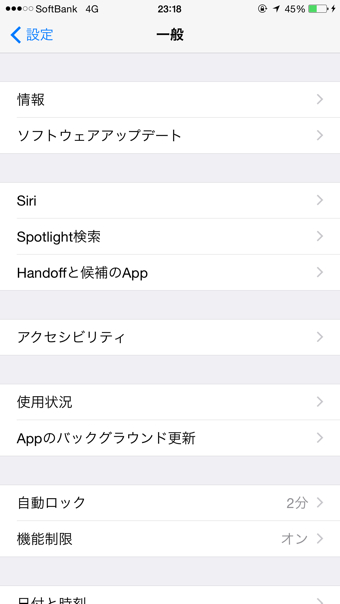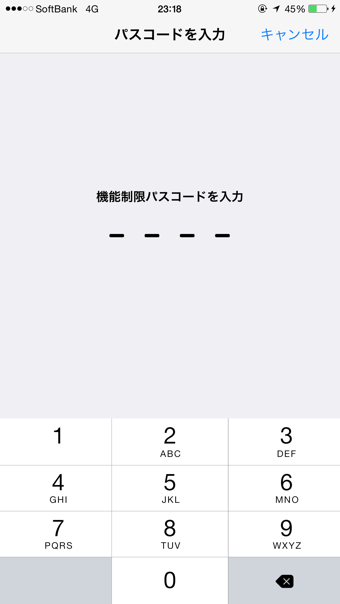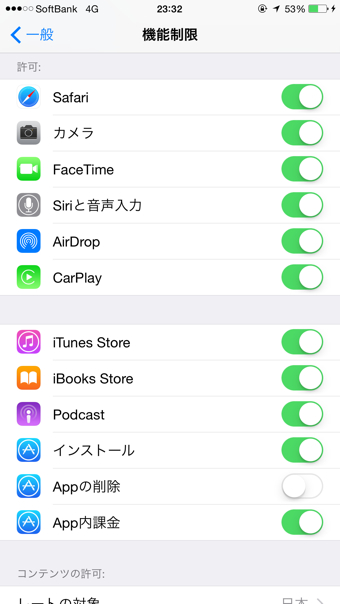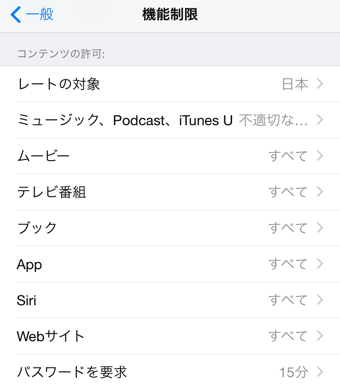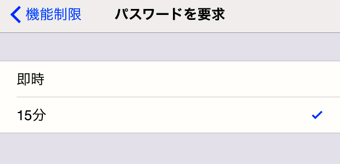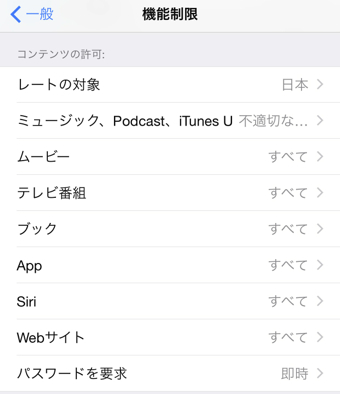最近は、子供にiPadやiPhoneを持たせている親って多いですよねー。
かくいう私の初代iPad miniも、息子が占領してしまっております・・・
ここで困った事が、起きる場合が有りますよね。
そう!勝手に有料アプリをインストールしてしまう場合が有るんですよね。課金しちゃう場合も有ります。
これは非常に困ります。子供を怒っても、やってしまったものは仕方が無いので親がちゃんと設定しておけば済むのです。
では、今回は子供が勝手に、有料アプリを購入してしまわないように対策しましょうね。
iPhoneを渡していたら子供が勝手に有料アプリを購入してしまった!防ぐ方法は?
有料アプリや、アプリ内課金する場合は、通常パスワードを入れなければならないのですが、デフォルトの設定では15分間はパスワードを入れなくてもダウンロード出来てしまいます。
これを防がないと、うかつに子供にiPhoneを渡す事は出来ません。
特に親が、課金したり有料ダウンロードした後に渡してしまうと危険ですからね。
具体的な防ぐ方法を説明
まずは設定アプリに入ります。
ここから一般を選択します。
一般の中の機能制限を選択します。
パスワードを求められるのでパスワードを入力します。
機能制限のページに来ました。
App内課金というのが有りますので、これをOffにすれば課金は出来なくなります。
App内課金以外にも、iTunes StoreやiBooks Storeなども購入不可にしたい場合は全てOffにしてしまえば良いです。
ここで私もApp内課金をOffにしてみました。
ここまでは、App内課金自体を出来ないようにしてしまう方法を説明しました。
もし子供専用に与える端末であれば、確実にこの方法を行っておく事が必要かと思います。
ですが、親が使うiPhoneやiPadを少し渡す場合には、この方法だと親もApp内課金や有料アプリのダウンロードが出来なくなってしまいます。
有料ダウンロードには都度パスワードを入れるようにしよう!
ここからは、15分間パスワードが有効な事を変更してしまいましょう。
App内課金は、どちらにしても都度パスワードが必要ですが、有料アプリ等は15分間以内ならダウンロード出来てしまうので、その対策となります。
先ほどと同じく機能制限のページに入ると、パスワードを要求というのが有ります。
ここが最初は15分となっています。これが曲者ですね。このせいでパスワード無しでも勝手にダウンロード出来てしまうのです。
パスワードの要求をクリックして15分から即時に変えてしまいましょう。
これでパスワードを毎回入れないといけなくなります。
このようにパスワードを要求の所が即時に変わりましたね。
これで設定は終了です。
まとめ
最初に設定して、対策しておく事で子供にも安心して使わせる事が出来るようになります。
よく子供にiPhoneやiPadに渡す事が多い親御さんは、是非試してみてくださいね。